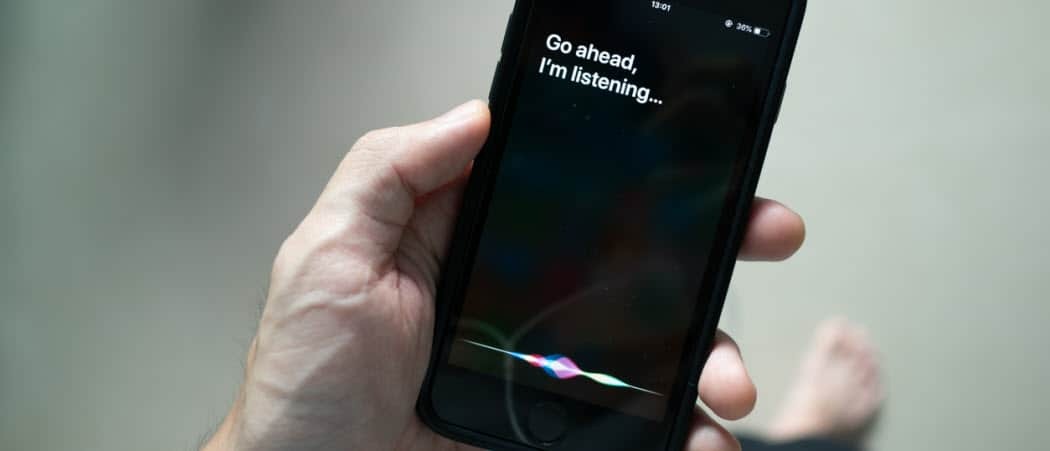Publikovaný
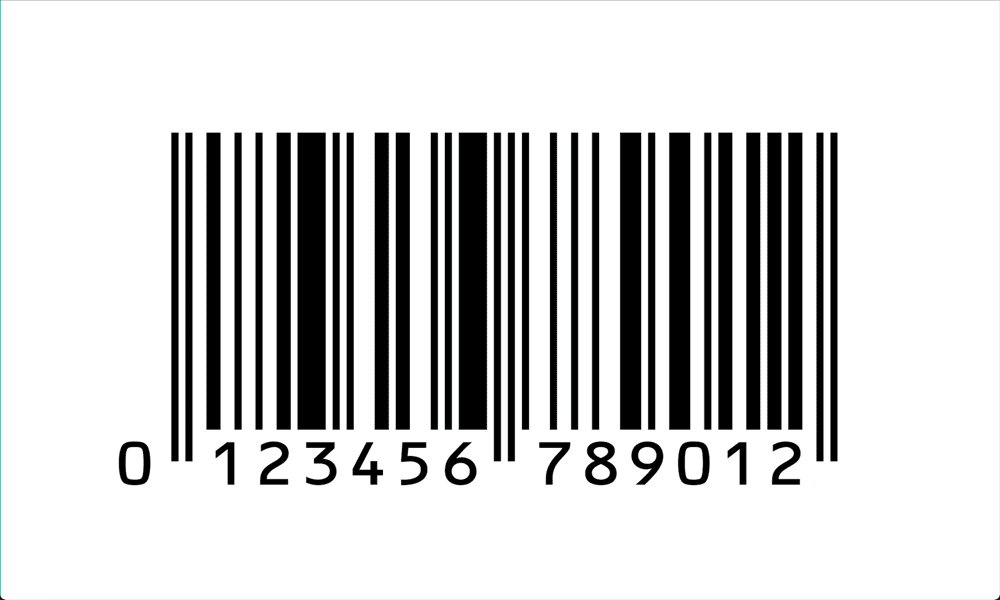
Váš iPhone dokáže automaticky zadávať QR kódy z aplikácie Fotoaparát, ale čo čiarové kódy? Tu je návod, ako naskenovať čiarový kód na iPhone.
Vedeli ste, že čiarové kódy existujú už viac ako 70 rokov? Vidíme ich takmer každý deň, až do bodu, keď ich sotva zaregistrujeme, až kým sa nesnažíme nájsť nejakú na balíčku s cereáliami, ktorý sa snažíme naskenovať pri samoobslužnej pokladni.
Čítačky čiarových kódov existujú už desaťročia, takže váš iPhone by mal byť schopný jednoducho naskenovať čiarový kód so všetkými výpočtová sila má to pod kapotou, nie? No nie je to také jednoduché, ako si možno myslíte. Hoci môžete naskenujte QR kód pomocou aplikácie Fotoaparát na vašom iPhone neexistuje natívny spôsob skenovania čiarových kódov. Našťastie na to existuje aplikácia. V skutočnosti je ich veľa. Tu je návod, ako naskenovať čiarový kód na iPhone.
Ako naskenovať čiarový kód na iPhone pomocou aplikácie
Ak chcete skenovať čiarové kódy na svojom iPhone, budete si musieť nainštalovať aplikáciu tretej strany, pretože v súčasnosti neexistuje žiadny natívny spôsob skenovania čiarových kódov na iPhone. Existuje veľa aplikácií na skenovanie čiarových kódov, z ktorých si niektoré vyžadujú
Skenovanie čiarového kódu na iPhone pomocou skenera čiarových kódov – cenník
- Stiahnite si a nainštalujte Skener čiarových kódov – aplikácia Price Finder na vašom iPhone.
- Spustite aplikáciu.
- Kliknite na Nové skenovanie tlačidlo.
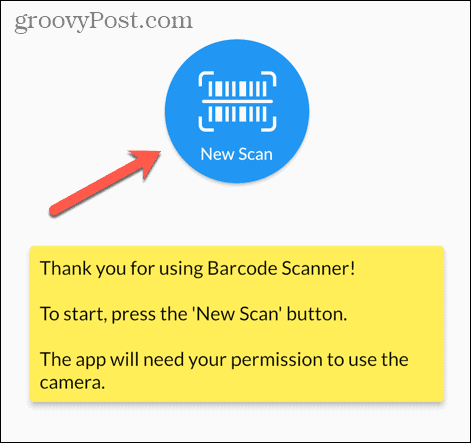
- Udeľte žiadosť o povolenie používať fotoaparát vášho iPhone.

- Nasmerujte fotoaparát na čiarový kód, ktorý chcete naskenovať, pričom ho držte v okne v strede obrazovky.

- Po rozpoznaní čiarového kódu sa zobrazia informácie o naskenovanom čiarovom kóde.
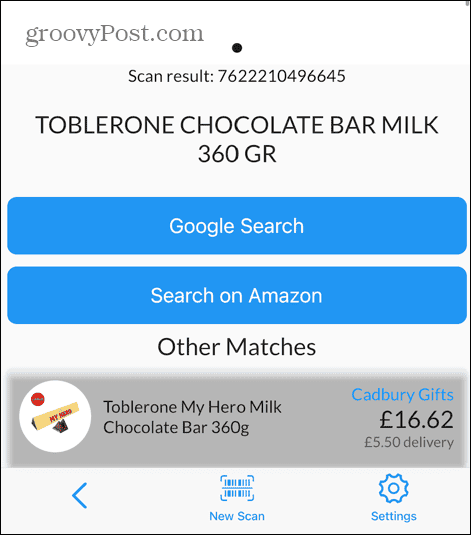
- Vráťte sa na hlavnú obrazovku a uvidíte zoznam všetkých čiarových kódov, ktoré ste naskenovali.
- Ak chcete odstrániť čiarový kód z histórie, klepnite na Smeti ikonu.
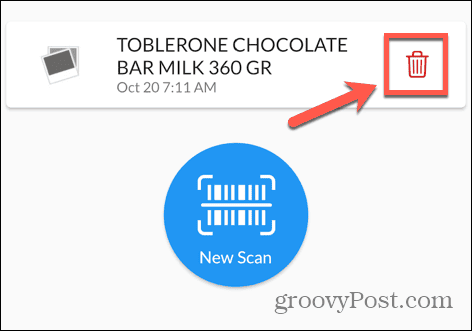
- Ak chcete naskenovať ďalší čiarový kód, klepnite na Nové skenovanie tlačidlo.
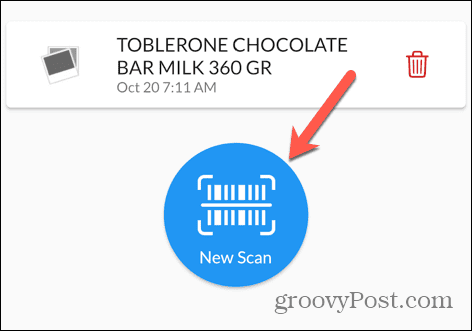
Ako naskenovať čiarový kód pre informácie o výžive a zdraví
Rovnako ako čiarové kódy, ktoré môžu poskytnúť informácie o produkty a ich ceny, existuje aj niekoľko užitočných aplikácií, ktoré dokážu pomocou čiarových kódov poskytnúť dôležité nutričné informácie o potravinárskych výrobkoch. To vám umožní vidieť, aký zdravý alebo nezdravý je produkt, keď nakupujete. Možno budete prekvapení, keď objavíte niektoré z potenciálne škodlivých prísad, ktoré sú v údajne zdravých potravinách.
Túto možnosť ponúka niekoľko aplikácií; v tomto príklade budeme používať aplikáciu Yuka, ktorá je zadarmo na používanie, ale ponúka nákupy v aplikácii pre ďalšie funkcie.
Naskenovanie čiarového kódu pomocou aplikácie Yuka
- Stiahnite si a nainštalujte Aplikácia Yuka na vašom iPhone.
- Otvorte aplikáciu a na požiadanie udeľte povolenie na používanie fotoaparátu iPhone.
- Ak chcete naskenovať potravinu, klepnite na skenovať tlačidlo v spodnej časti obrazovky.
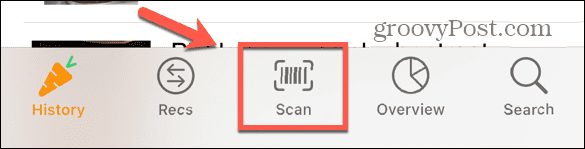
- Namierte fotoaparát na čiarový kód a zarovnajte ho tak, aby sa zmestil do bieleho obdĺžnika.
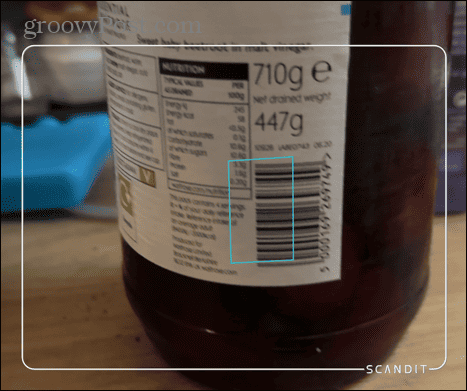
- V dolnej časti obrazovky sa zobrazí súhrn položky vrátane skóre zo 100.
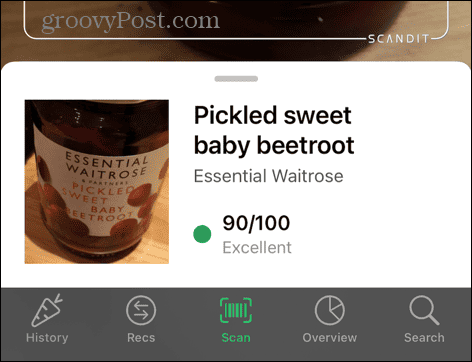
- Klepnutím na súhrn zobrazíte ďalšie informácie o zložkách produktu.
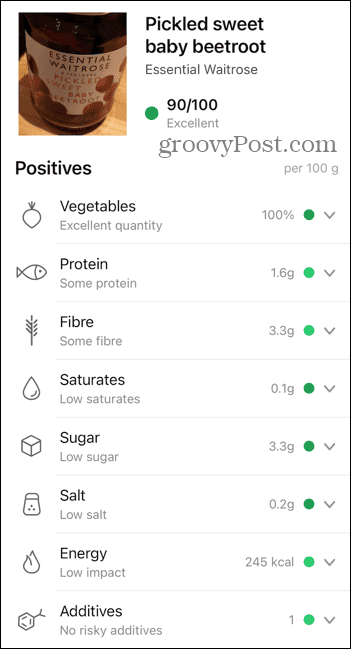
- Môžete ťuknúť na každú sekciu, ako napr cukor,soľ, alebo aditíva, aby ste videli viac detailov.
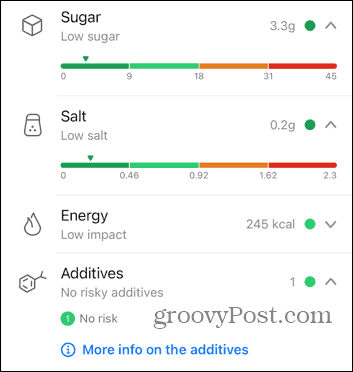
- Klepnite na ikonu História zobrazíte históriu produktov, ktoré ste naskenovali.
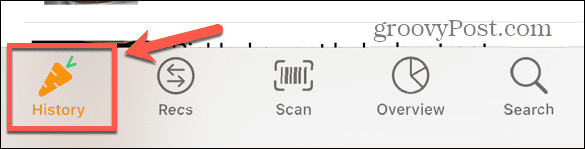
- Klepnite na ikonu Recs zobrazíte odporúčania pre alternatívy pre naskenované potravinárske produkty, ktoré majú nízke skóre.
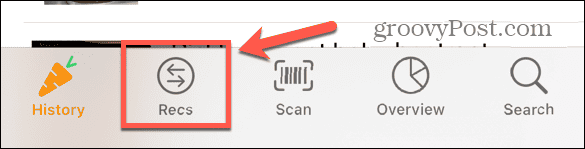
- Aplikáciu môžete použiť aj na skenovanie kozmetických výrobkov, aby ste zistili, či neobsahujú škodlivé zložky.
Ako naskenovať QR kód na iPhone
Ak potrebujete namiesto čiarového kódu naskenovať QR kód, dobrou správou je, že to môžete urobiť priamo z aplikácie Fotoaparát na vašom iPhone bez toho, aby ste museli inštalovať ďalšie aplikácie.
- Otvor fotoaparát aplikáciu na vašom iPhone.
- Namierte fotoaparát na QR kód, ktorý chcete naskenovať.
- Po rozpoznaní sa v aplikácii Fotoaparát zobrazí žltý odkaz.
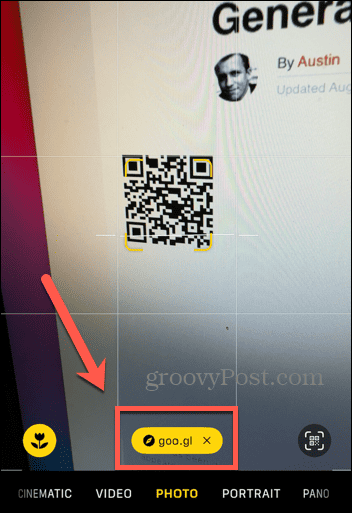
- Klepnutím na odkaz prejdete na webovú stránku uloženú v kóde QR.
Urobte so svojím iPhone viac
Nie je okamžite zrejmé, ako naskenovať čiarový kód na iPhone. Je to preto, že na rozdiel od QR kódov neexistuje natívny spôsob, ako to urobiť. Inštaláciou aplikácie tretej strany však môžete skenovať čiarové kódy, aby ste našli užitočné informácie, ako napr najlepšie ceny za produkt, ktorý skenujete, alebo dokonca zistiť, aký zdravý alebo nezdravý je potravinový produkt je.
Váš iPhone je výkonný nástroj a možno vás prekvapia niektoré veci, ktoré dokáže. Jedna skutočne užitočná funkcia, o ktorej možno neviete, je schopnosť opraviť červené oči na iPhone. Ak ste nasnímali fotografiu pomocou blesku, zreničky vašich objektov môžu mať strašidelné červené odlesky, ktoré pokazia inak dokonalý záber.
Pomocou nástroja červených očí môžete rýchlo odstrániť efekt červených očí z obrázkov. Ak fotografia nebola nasnímaná s bleskom, ale stále má červené oči (napríklad fotografia, ktorú poslal niekto iný vy) môžete urobiť snímku obrazovky obrázka a potom budete môcť použiť korekciu červených očí nástroj.